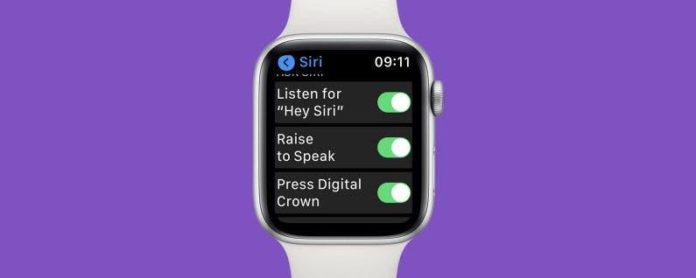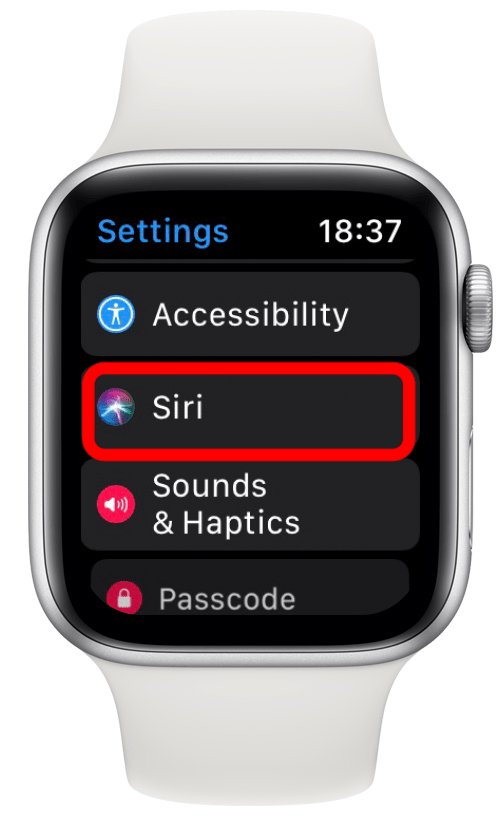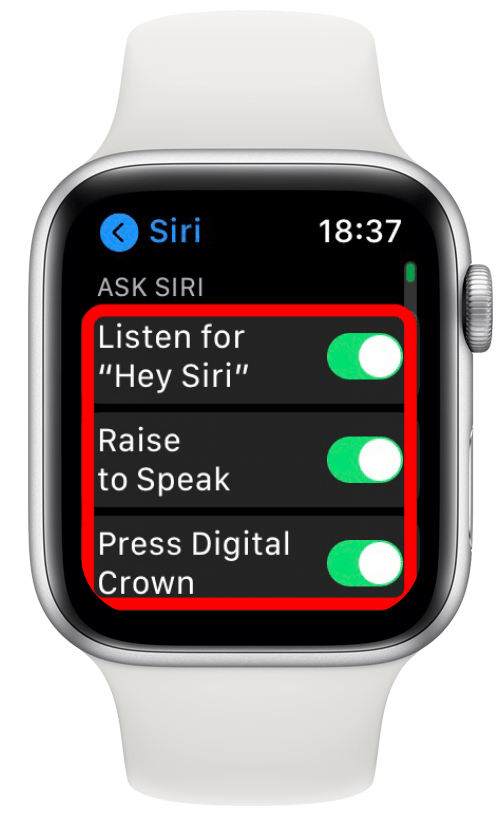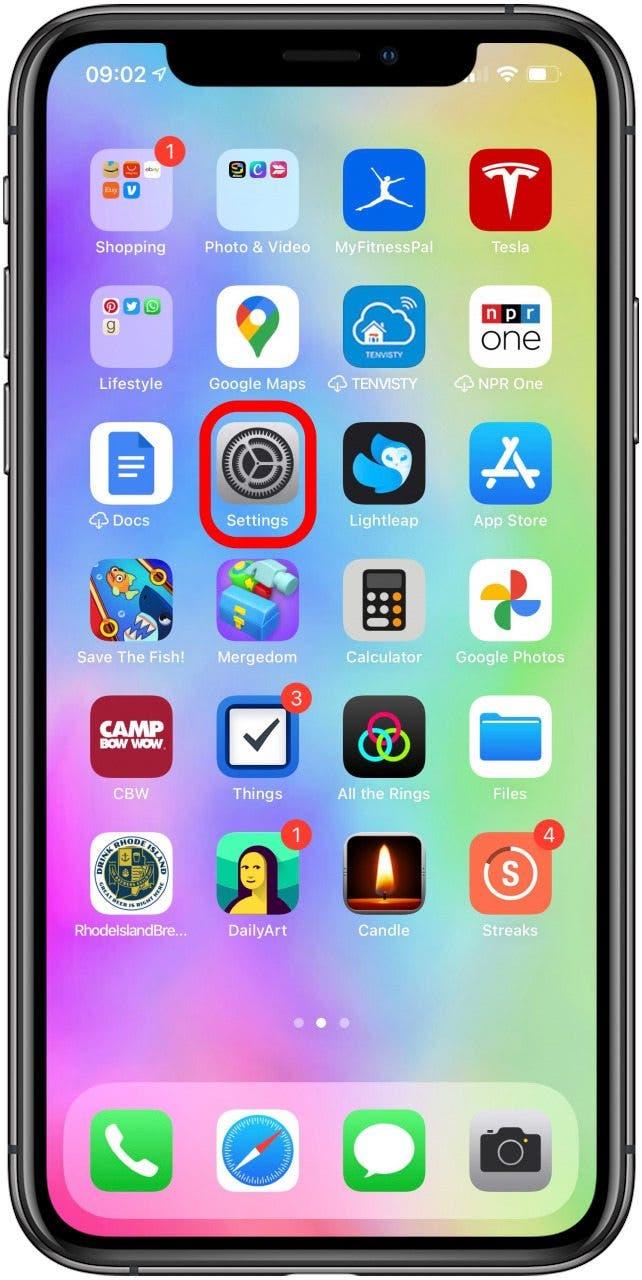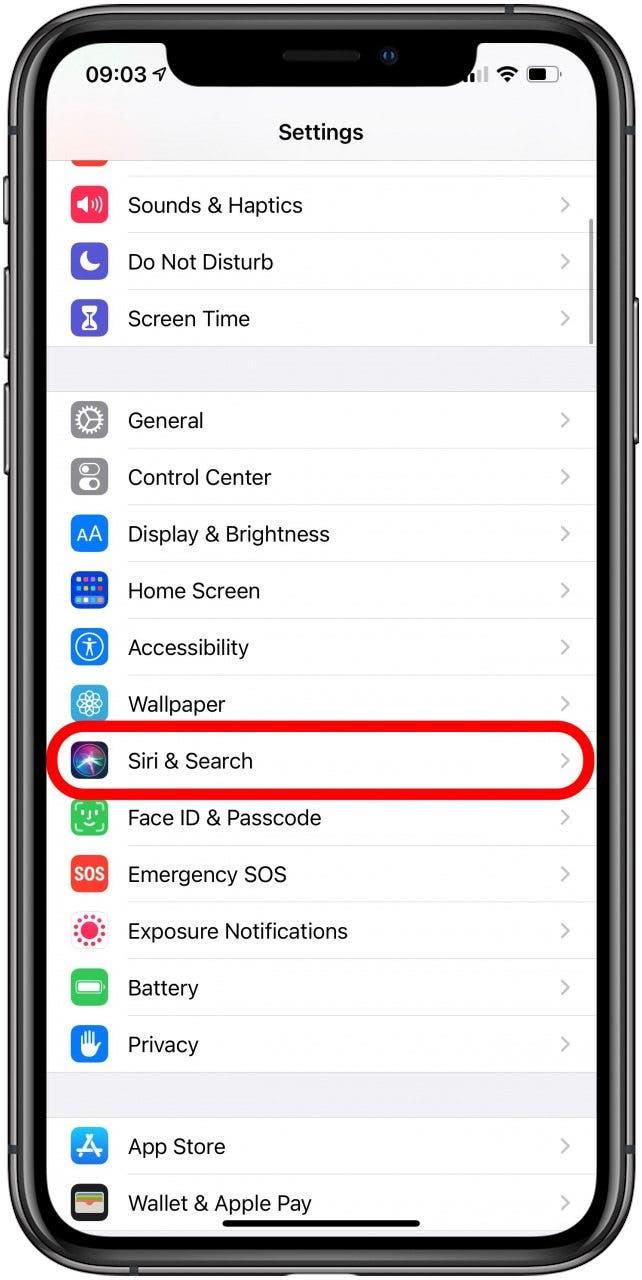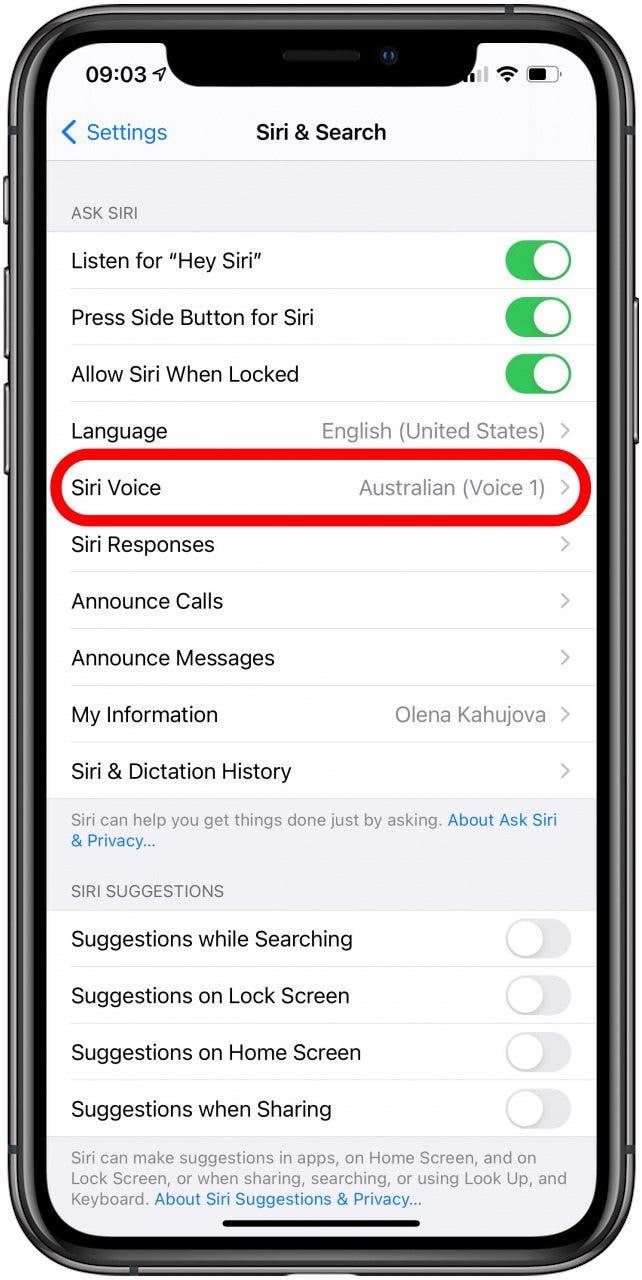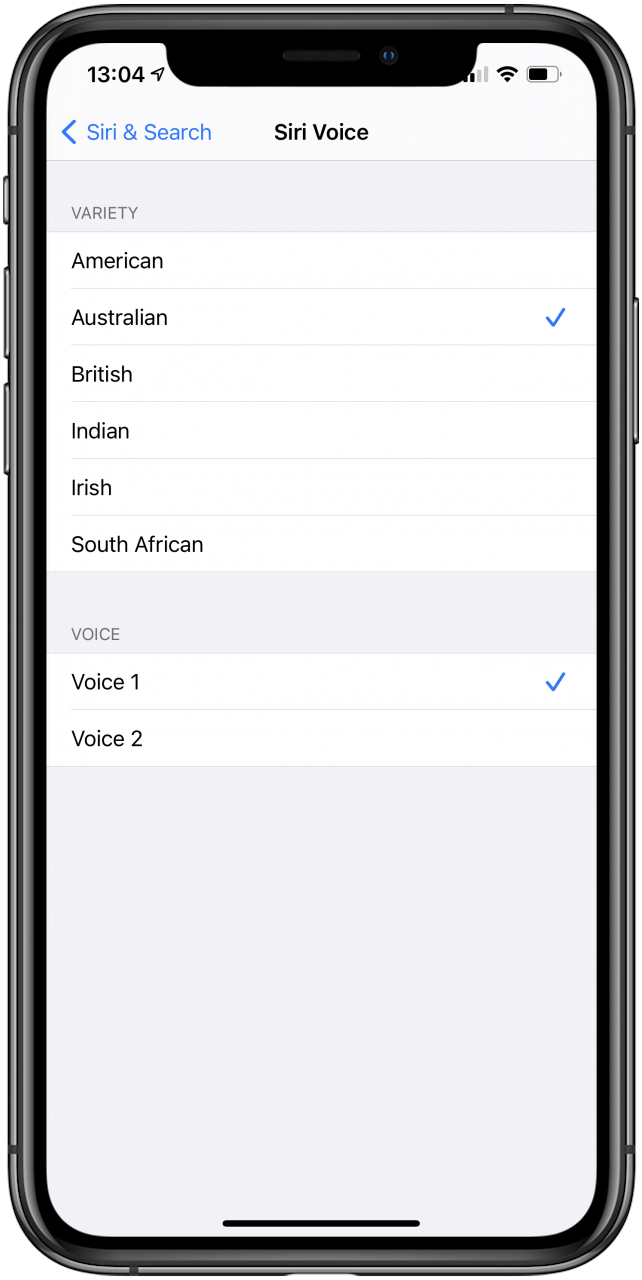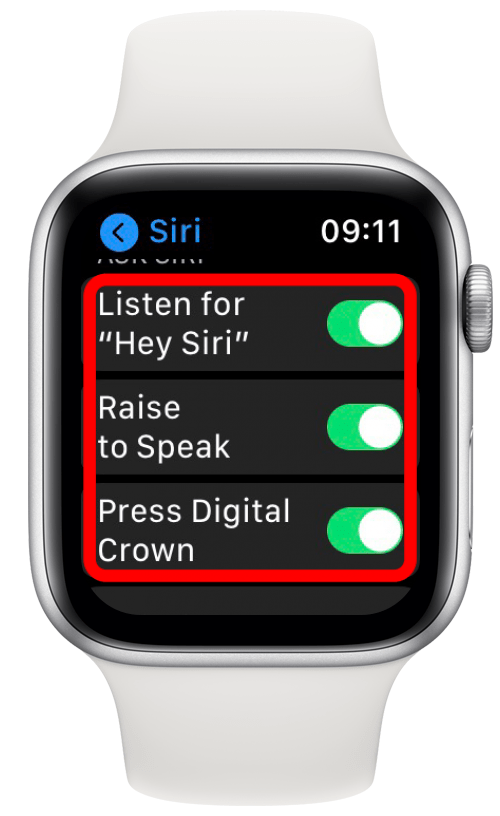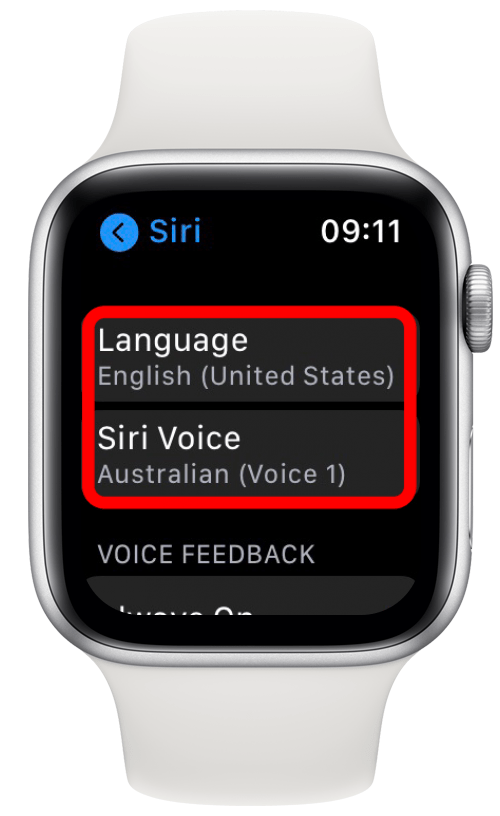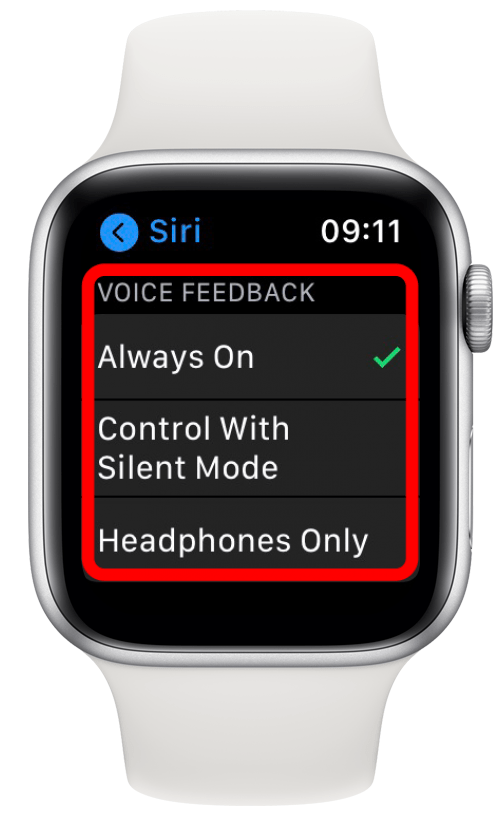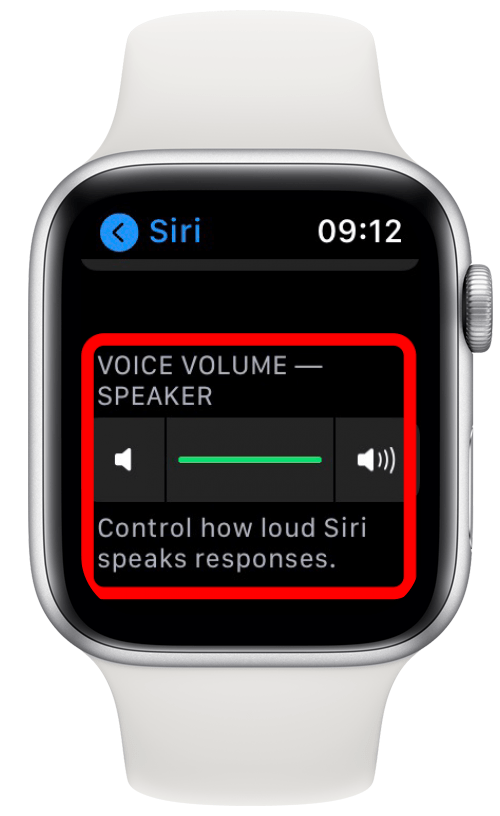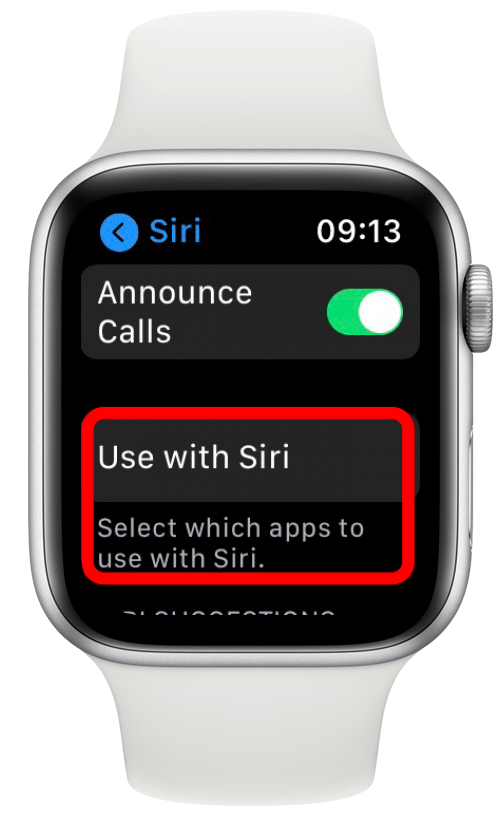Siri je hlasově aktivovaný asistent společnosti Apple, který vám pomůže s navigací v zařízeních. Pokud vás zajímá, jak přimět Hey Siri k práci, provedu vás aktivací a výběrem ze seznamu hlasů Apple přizpůsobím vašeho asistenta a další nastavení Apple Siri.
Skočit do:
- Co je aplikace Siri
- Jak aktivovat Ahoj Siri na hodinkách Apple
- Jak přizpůsobit Siri pomocí seznamu hlasů Apple
- Jak přizpůsobit nastavení Siri na hodinkách Apple
- Funguje Siri na Apple Watch bez iPhonu?
- Jak vypnout Siri na Apple Watch
- Bonus: Vyzkoušejte tyto příkazy Siri na svých hodinkách Apple
Co je aplikace Siri
Siri je hlasově aktivovaný asistent společnosti Apple, který vám pomůže otevírat aplikace, odesílat zprávy a dokonce měnit vaše nastavení. Má Apple Watch Siri? Ano! Funguje Siri na Wi-Fi? Ano, Siri funguje na Wi-Fi.
Pokud máte mobilní Apple Watch, budou fungovat v mobilní síti, kdykoli nebude k dispozici Wi-Fi. Provedu vás nastavením Apple Siri, které můžete otevřít slovy: „Hej Siri, ukaž mi nastavení Siri.“
Zpět nahoru
Jak aktivovat Hey Siri na Apple Watch
Chcete-li nastavit Siri na Apple Watch, musíte nejprve nastavit Siri na vašem iPhone . Chcete-li se dozvědět více o používání Siri s iPhone, zaregistrujte se do našeho bezplatného zpravodaje Tip dne.
- Otevřete na svém Apple Watch aplikaci Nastavení .

- Klepněte na Siri .

- Ujistěte se, že je zapnuto Poslouchat „Hey Siri“, „Raise to Speak“ a Press Digital Crown . Abyste mohli používat Siri na Apple Watch, potřebujete pouze jedno z nich. Pokud nemáte zapnutou Hej Siri, budete muset aktivovat Siri, abyste mohli ručně používat virtuální asistentku handsfree.

Tip pro starší iPhone: Pokud máte starší model iPhonu, ujistěte se, že je zapnutá funkce Press Side Button pro Siri nebo Press Home for Siri. Jakmile je Siri nastaven, můžete jej použít k provádění různých věcí, například doba hovoru, pokud nechcete cítit klepnutí na Morseovu abecedu .
Zpět nahoru
Jak přizpůsobit Siri pomocí seznamu hlasů Apple
Věděli jste, že můžete změnit pohlaví a přízvuk svého asistenta Siri? Existuje jen několik možností, ale může být hezké věci změnit. Chcete-li přizpůsobit hlas svého Siri, postupujte takto:
- Na iPhonu otevřete Nastavení .

- Klepněte na Siri a vyhledávání .

- Vyberte Siri Voice .

- Vyberte si mezi americkými, australskými, britskými, indickými, irskými a jihoafrickými v rámci ODMĚNY . V části HLAS vyberte mezi Hlasem 1 a Hlasem 2.

Profesionální tip: Pokud angličtina není vaším upřednostňovaným jazykem nebo si chcete zacvičit v cizím jazyce, můžete Siri změnit tak, aby s vámi mluvila v jiném jazyce. Můžete to udělat výběrem Jazyk v nastavení Siri a vyhledávání.
Zpět nahoru
Jak přizpůsobit nastavení Siri na hodinkách Apple Watch
- Otevřete na svém Apple Watch aplikaci Nastavení .

- Klepněte na Siri .

- V části Zeptejte se Siri přepněte způsob aktivace Siri.

- Posunutím dolů zobrazíte nastavení Jazyk a Siri Voice .

- V části Hlasová zpětná vazba můžete zvolit, zda chcete, aby byla Siri vždy zapnutá, ovládání pomocí tichého režimu nebo pouze sluchátka.

- V části Hlasitost hlasu můžete určit, jak hlasitě Siri reaguje.

- Nakonec, pokud klepnete na Použít se Siri , můžete přepínat, které aplikace lze použít se Siri.

- Všechny vaše změny se uloží automaticky.
Zpět nahoru
Funguje Siri na Apple Watch bez iPhonu?
Siri můžete používat na Apple Watch s GPS bez iPhone, pokud je připojen k Wi-Fi. Pokud máte Apple Watch s celulárním tarifem, můžete Siri a všechny ostatní funkce používat, aniž byste měli poblíž iPhone.
Jak vypnout Siri na Apple Watch
Díky Siri na Apple Watch může být navigace mnohem jednodušší. Můžete se však rozhodnout jej vypnout, pokud chcete přestat používat Siri na Apple Watch.
- Otevřete na svém Apple Watch aplikaci Nastavení .

- Klepněte na Siri .

- Vypněte možnost Poslouchat „Hey Siri“, „Raise to Speak a Stiskněte Digital Crown .

Pokud Siri neodpovídá nebo nefunguje rozpoznávání hlasu Siri, můžete přečtěte si toto, abyste se dozvěděli, jak řešit problémy se Siri .
Zpět nahoru
Bonus: Vyzkoušejte tyto příkazy Siri na svých hodinkách Apple Watch
Pokud máte aktivován systém Raise to Speak nebo Digital Crown, nemusíte říkat: „Hej Siri, „jinak jej budete muset při použití těchto příkazů zahrnout:
- Zahajte cvičení: „Zahajte venkovní běh.“
- Zjistěte, která skladba se hraje: „Jaká skladba se hraje?“
- Otevřete aplikaci: „Otevřít aplikaci Spánek.“
- Získejte odpověď na otázku: „Kdy oficiálně začíná léto?“
- Zjistěte si počasí: „Jak je dnes teplo?“
Zde je jen několik příkladů, jak začít!
Zpět nahoru
Pokud máte Apple Watch, Siri je skvělý způsob navigace v hodinkách. Může otevírat aplikace, pomáhat vám odesílat textové zprávy a uskutečňovat hovory a navíc může odpovídat na jakékoli dotazy procházením internetu. Siri může být vaším osobním hlasem aktivovaným asistentem Apple pro všechny vaše potřeby! Dále se dozvíte, jak pomocí gest procházet hodinky Apple .